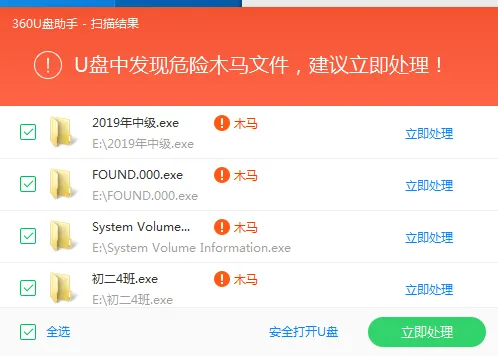虽然现在杀毒软件都是免费的,如360、金山毒霸等等,但是免费的东西是要付出一定的代价的,比如会被安装全家桶,安装一款杀毒软件后,同家族的软件会被后台全部安装上;成为软件推广的肉鸡;你日常的使用行为会被分析、收集;有些软件无用不说还会带来很多的问题,影响系统性能、卡顿、冲突等等。
如果你也有这方面的顾虑,可以考虑开启系统的杀毒功能,轻巧,相对安全,不占资源,是轻量级的杀毒软件;因是系统原生功能,不会与系统冲突。现在的win10都自带杀毒软件;下面我们看看如何开启win7的自带防毒功能。
一、开启系统杀毒软件从开始菜单>>控制面板

进入控制面板
在控制面板中找到"windows defender",并打开。

windows defender
二、自带杀毒软件的使用升级
打开winows defender后,首先要做的第一件事就是升级,升级最新病毒库。

升级病毒库

升级过程
杀毒
windows defender 界面清爽简单,我们要手动扫描病毒的话,直接点扫描即可,扫描完成后会反馈结果。

扫描病毒

扫描结果
设置
在工具选项中,我们可以设置实时保护,自动扫描、排除文件和文件夹|白名单)等设置,设置完成后关闭即,系统自带的杀毒软件是系统集成的功能,不会出现在右下角的状态上,它是后台实时运行的。

选项设置